聯想g450能裝win7系統嗎|聯想g450裝win7教程
更新日期:2024-03-23 04:18:11
來源:網友投稿
手機掃碼繼續觀看

聯想g450是一款配置較低的學生型筆記本電腦,內存1G或2G,默認只有Linux系統或DOS環境,用戶買回來需要自己裝系統,現在win7系統比較流行,但是win7系統對硬件的要求比較高,那么聯想g450能裝win7系統嗎?聯想g450怎么裝win7系統?一般而言,內存1G建議安裝xp系統,內存2G以上才可以裝win7系統,下面系統小編跟大家介紹聯想g450裝win7系統教程。
相關事項:
1、如果聯想g450沒有系統,或系統已經損壞,需通過另一臺電腦制作啟動U盤
2、內存1G安裝xp系統,內存2G可以裝win7 32位(x86)系統,4G則可以裝win7 64位(x64)系統
相關教程:
大白菜u盤裝xp系統教程【圖文】
onekey ghost安裝系統步驟
系統崩潰進pe備份C盤桌面數據方法
一、準備工作
1、lenovo系統下載:聯想win7系統下載
2、4G或更大U盤:大白菜u盤制作教程
3、U盤啟動設置:聯想筆記本做系統按F幾
二、聯想g450裝win7步驟如下
1、將U盤制作成啟動盤,然后將下載的聯想系統iso文件,比如聯想win7 32位系統直接復制到大白菜U盤的GHO目錄下;
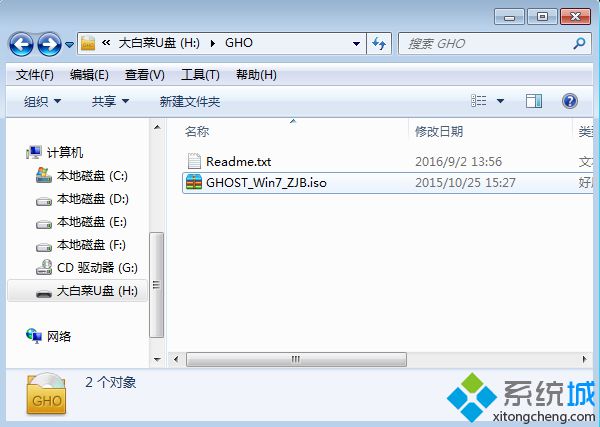 2、在需要g450電腦上插入U盤,重啟后不停按F12快捷鍵打開啟動菜單,選擇U盤項USB HDD選項回車;
2、在需要g450電腦上插入U盤,重啟后不停按F12快捷鍵打開啟動菜單,選擇U盤項USB HDD選項回車;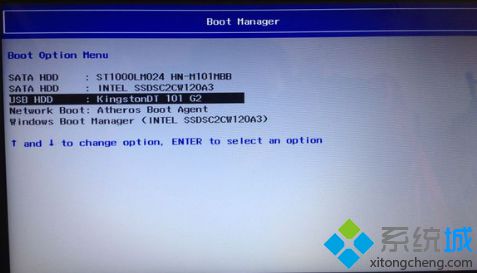 3、從U盤啟動進入到這個主菜單,選擇【02】(新機型)回車,啟動pe系統;
3、從U盤啟動進入到這個主菜單,選擇【02】(新機型)回車,啟動pe系統;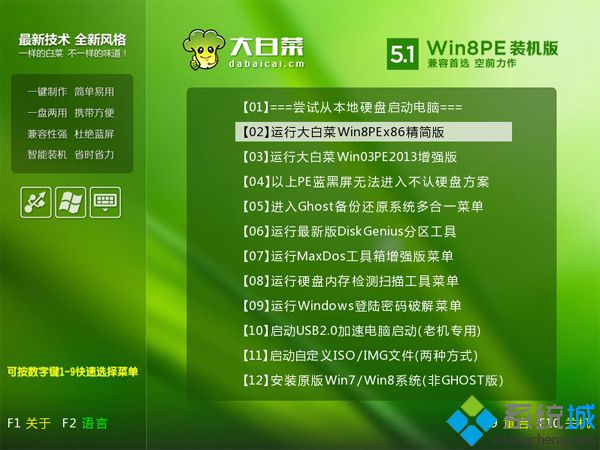 4、進入pe系統后,在桌面中雙擊打開【DG分區工具】,右鍵點擊硬盤,選擇【快速分區】;
4、進入pe系統后,在桌面中雙擊打開【DG分區工具】,右鍵點擊硬盤,選擇【快速分區】;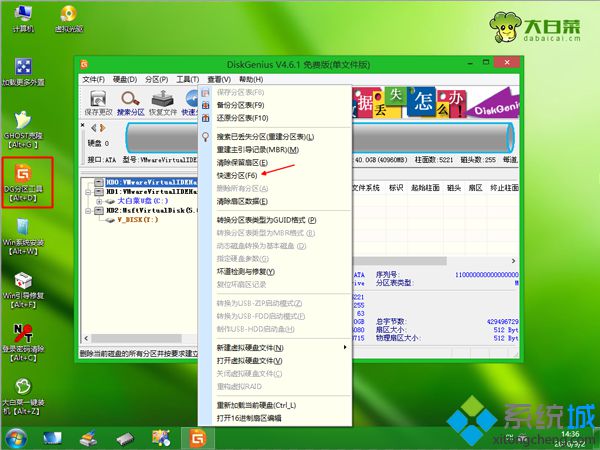 5、設置分區數目和分區的大小,主分區35G以上,點擊確定,如果是固態硬盤,勾選“對齊分區”就是4k對齊,點擊確定執行硬盤分區過程;
5、設置分區數目和分區的大小,主分區35G以上,點擊確定,如果是固態硬盤,勾選“對齊分區”就是4k對齊,點擊確定執行硬盤分區過程;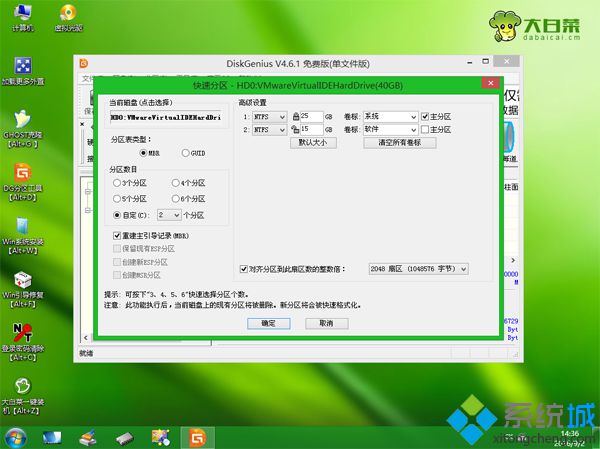 6、分區之后,打開【大白菜一鍵裝機】,映像路徑選擇win7系統iso鏡像,此時會自動提取gho文件,點擊下拉框,選擇gho文件;
6、分區之后,打開【大白菜一鍵裝機】,映像路徑選擇win7系統iso鏡像,此時會自動提取gho文件,點擊下拉框,選擇gho文件; 7、然后選擇win7系統安裝位置,一般是C盤,或根據“卷標”、磁盤大小選擇,點擊確定;
7、然后選擇win7系統安裝位置,一般是C盤,或根據“卷標”、磁盤大小選擇,點擊確定;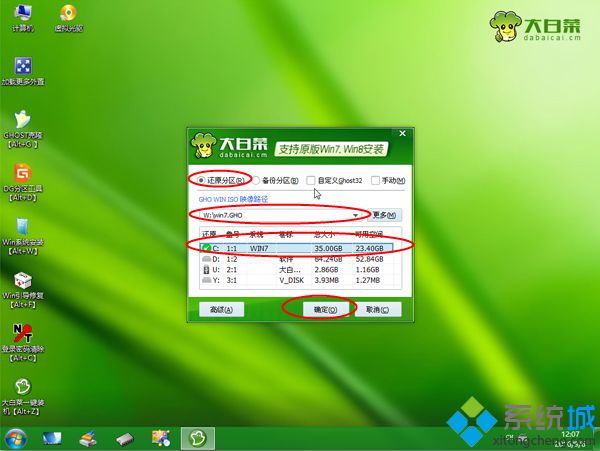 8、彈出提示框,勾選“完成后重啟”和“引導修復”,點擊是馬上進行還原;
8、彈出提示框,勾選“完成后重啟”和“引導修復”,點擊是馬上進行還原;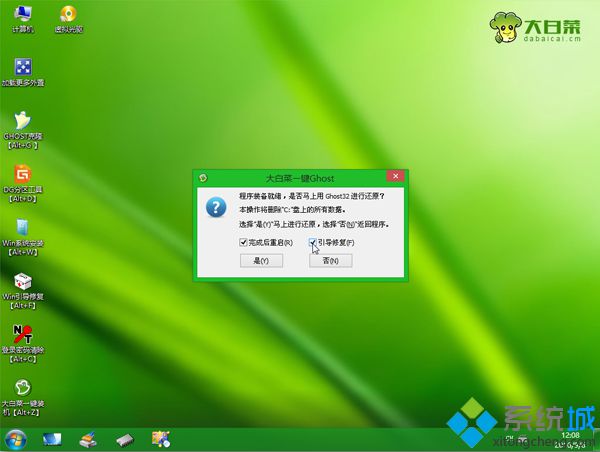 9、轉到這個界面,執行系統還原到C盤的操作,耐心等待進度條完成,該過程5-8分鐘左右;
9、轉到這個界面,執行系統還原到C盤的操作,耐心等待進度條完成,該過程5-8分鐘左右;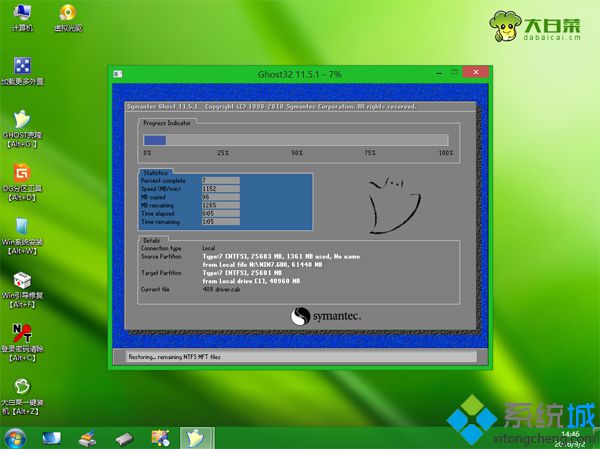 10、操作完成后,聯想g450電腦會自動重啟,此時拔出U盤,啟動進入這個界面,開始執行win7安裝過程和配置過程;
10、操作完成后,聯想g450電腦會自動重啟,此時拔出U盤,啟動進入這個界面,開始執行win7安裝過程和配置過程;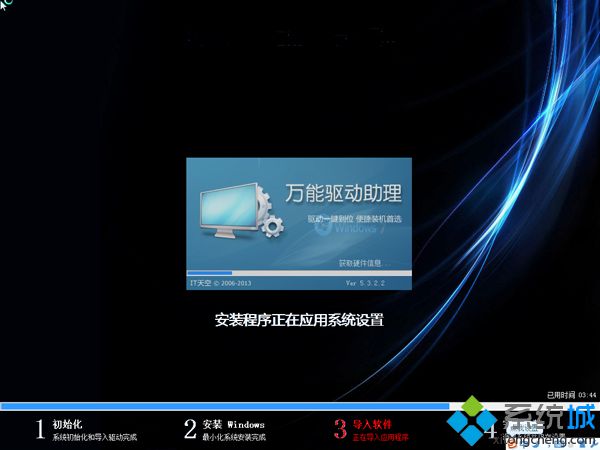 11、最后啟動進入全新win7系統桌面,聯想g450就裝上win7系統了。
11、最后啟動進入全新win7系統桌面,聯想g450就裝上win7系統了。
該文章是否有幫助到您?
常見問題
- monterey12.1正式版無法檢測更新詳情0次
- zui13更新計劃詳細介紹0次
- 優麒麟u盤安裝詳細教程0次
- 優麒麟和銀河麒麟區別詳細介紹0次
- monterey屏幕鏡像使用教程0次
- monterey關閉sip教程0次
- 優麒麟操作系統詳細評測0次
- monterey支持多設備互動嗎詳情0次
- 優麒麟中文設置教程0次
- monterey和bigsur區別詳細介紹0次
系統下載排行
周
月
其他人正在下載
更多
安卓下載
更多
手機上觀看
![]() 掃碼手機上觀看
掃碼手機上觀看
下一個:
U盤重裝視頻












